Come scaricare, installare e accedere a XM MT4 per iPad
XM MT4 per iPad offre ai trader la possibilità di rimanere in contatto con i mercati finanziari sempre e ovunque. Con i suoi strumenti avanzati, l'interfaccia intuitiva e le prestazioni senza soluzione di continuità, questa app di trading mobile è progettata per migliorare la tua esperienza di trading in movimento. Che tu stia analizzando i grafici o eseguendo operazioni, XM MT4 per iPad fornisce la stessa robusta funzionalità della versione desktop.
Questa guida ti guiderà attraverso i passaggi per scaricare, installare e accedere all'app XM MT4 per iPad in modo da poter iniziare a trading con fiducia.
Questa guida ti guiderà attraverso i passaggi per scaricare, installare e accedere all'app XM MT4 per iPad in modo da poter iniziare a trading con fiducia.
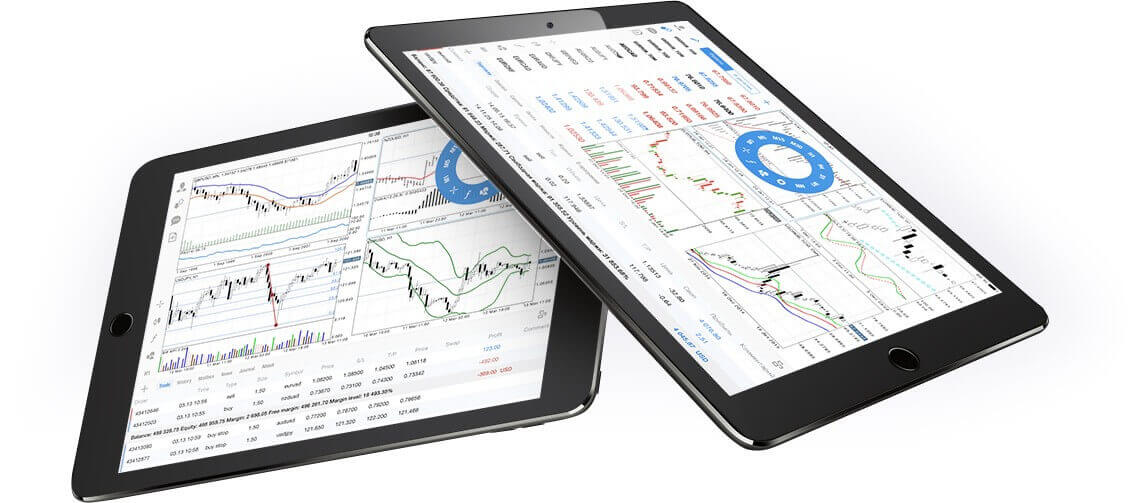
Perché XM MT4 iPad Trader è migliore?
XM MT4 iPad Trader ti consente di accedere al tuo account su un'applicazione nativa per iPad con lo stesso login e password che utilizzi per accedere al tuo account sul tuo PC o Mac. Caratteristiche di XM MT4 iPad Trader
- Applicazione nativa per iPad al 100%
- Funzionalità completa dell'account MT4
- 3 Tipi di grafico
- 30 Indicatori Tecnici
- Giornale completo della cronologia di trading
- Funzionalità di notizie integrate con notifiche push
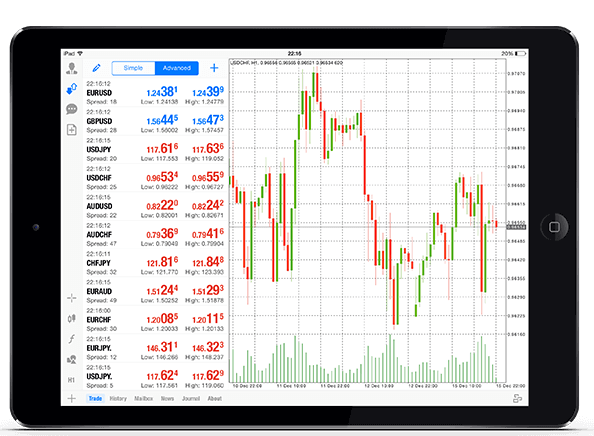
Come accedere a XM iPad MT4
Passo 1
- Apri l'App Store sul tuo iPad oppure scarica l'app qui .
- Individua MetaTrader 4 nell'App Store inserendo il termine MetaTrader 4 nel campo di ricerca
- Fai clic sull'icona MetaTrader 4 per installare il software sul tuo iPad.
Scarica subito l'app MT4 iOS
Passaggio 2
- Ora ti verrà chiesto di scegliere tra Accedi con un account esistente /Apri un account demo,
- Facendo clic su Accedi con un account esistente/Apri un account demo, si apre una nuova finestra,
- Inserisci XM nel campo di ricerca
- Clicca sull'icona XMGlobal-Demo se hai un account demo, oppure XMGlobal-Real se hai un account reale
Passo 3
- Inserisci il tuo login e la tua password,
- Inizia a fare trading sul tuo iPad
Domande frequenti su XM MT4
Come posso trovare il nome del mio server su MT4 (PC/Mac)?
Fai clic su File - Fai clic su "Apri un account" che apre una nuova finestra, "Server di trading" - scorri verso il basso e fai clic sul segno + in "Aggiungi nuovo broker", quindi digita XM e fai clic su "Scansiona".Una volta completata la scansione, chiudi questa finestra facendo clic su "Annulla".
Dopodiché, prova ad accedere nuovamente facendo clic su "File" - "Accedi all'account di trading" per vedere se il nome del tuo server è presente.
Come posso accedere alla piattaforma MT4?
Per iniziare a fare trading sulla piattaforma MT4 devi avere un account di trading MT4. Non è possibile fare trading sulla piattaforma MT4 se hai un account MT5 esistente. Per scaricare la piattaforma MT4 clicca qui .
Posso usare il mio ID account MT5 per accedere a MT4?
No, non puoi. Devi avere un account di trading MT4. Per aprire un account MT4 clicca qui .
Come posso far convalidare il mio account MT4?
Se sei già un cliente XM con un account MT5, puoi aprire un account MT4 aggiuntivo dall'Area Membri senza dover inviare nuovamente i tuoi documenti di convalida. Tuttavia, se sei un nuovo cliente, dovrai fornirci tutti i documenti di convalida necessari (ad esempio, Prova di identità e Prova di residenza).
Posso negoziare CFD su azioni con il mio attuale conto di trading MT4?
No, non puoi. Devi avere un account di trading MT5 per negoziare CFD azionari. Per aprire un account MT5 clicca qui .
Quali strumenti posso negoziare su MT4?
Sulla piattaforma MT4, puoi negoziare tutti gli strumenti disponibili su XM, inclusi indici azionari, Forex, metalli preziosi ed energie. Le azioni individuali sono disponibili solo su MT5.Conclusione: migliora il tuo trading con XM MT4 su iPad
XM MT4 per iPad porta funzionalità di trading avanzate a portata di mano, rendendo più facile che mai fare trading in movimento. Con un'interfaccia intuitiva e un'ampia gamma di strumenti, puoi gestire i tuoi trade e rimanere informato sugli sviluppi del mercato ovunque ti trovi.Seguendo questa guida, puoi scaricare, installare e accedere rapidamente a XM MT4 per iPad e iniziare a fare trading con facilità. Abbraccia la comodità del trading mobile oggi stesso e rimani al passo con il mondo dinamico dei mercati finanziari!


